Oglas
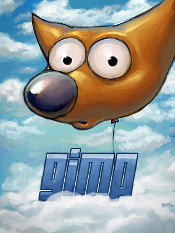 Animirane GIF slike odličan su način za privlačenje pozornosti na određene dijelove vaše web stranice, stvaranje jednostavnih, ali učinkovitih oglasa s natpisima ili se jednostavno zabaviti. Memorizacija omiljenih scena iz filmova u GIF formatu pobuna je.
Animirane GIF slike odličan su način za privlačenje pozornosti na određene dijelove vaše web stranice, stvaranje jednostavnih, ali učinkovitih oglasa s natpisima ili se jednostavno zabaviti. Memorizacija omiljenih scena iz filmova u GIF formatu pobuna je.
Međutim, ne postoji jako puno dobrih programa za uređivanje GIF-a besplatno. Oni koji su dostupni besplatno obično imaju neke prilične jake žice poput takvih automatski postavljajući vodeni žig na sliku ili zahtijeva da veličina slike bude ispod neke smiješan standard. Ti animirani .GIF programi koji su doista besplatni obično su internetske aplikacije za izradu GIF-a, a ne alati koji postoje na vašem računalu.
Srećom postoji moćan alat za stvaranje animiranih .GIF slika koji ne košta ni trunku. GIMP, popularni besplatni softver za uređivanje slika, ima mogućnost stvaranja animiranih GIF-ova. Ispod su detaljne upute o tome kako napraviti animirane GIF slike na GIMP-u.
1. korak: pokretanje vašeg GIF-a
U ovom ćemo vodiču stvoriti jednostavnu .GIF sliku u kojoj ćemo imati riječi "Ovako izrađujete .GIF sliku" uzastopno se pojavljuju.
Za početak idite na Datoteka a zatim kliknite na Novi. Napravite sliku široku 300 piksela i visoku 100 piksela.
A sada idite na Tekstualni alat u alatnom okviru. Predstavljen je velikom ikonom "A" na desnoj strani GIMP-a.
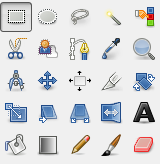
Kliknite u gornjem desnom kutu slike. Ovo bi trebalo otvoriti mali prozor zvan GIMP uređivač teksta. Unesite riječ "ovo".
Sad idi na Sloj a zatim kliknite na Duplikatni sloj. Pomoću uređivača teksta ponovo dodajte riječ "je" nakon "Ovo". Ponovno duplicirajte sloj, a zatim upišite novu riječ "kako". Nastavite ovaj postupak sve dok ne imate cijelu rečenicu "Ovako napravite .GIF sliku." Ne brinite se što ćete riječi savršeno uskladiti - ovo je tek test svi.
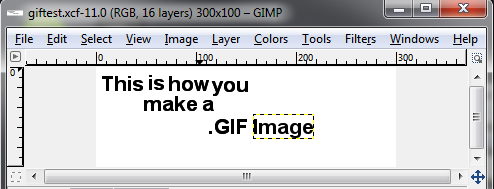
Korak 2: Stvaranje animacije
Sada imate .GIF sliku s brojnim slojevima. Ovo je osnova onoga što vam je potrebno da stvorite animirani .GIF s GIMP-om, ali to još niste sasvim. Upravo sada imate sliku koja će tekst istovremeno prikazati.
Prvo pogledajmo osnovnu animaciju vašeg .GIF-a tako da otvorite filteri > Animacija> Reprodukcija. Kliknite Play u gornjem lijevom kutu. Animirani .GIF će se reproducirati prilično brzo, izgledajući ovako.
To je prebrzo za većinu .GIF slika pa ćete se vjerojatno htjeti malo poigrati s timingom. Postoje dva načina na koja možete to učiniti.
Korak 3: Manipuliranje vašeg .GIF-a
Jednostavniji način mijenjanja vremena je kada zapravo stvorite svoju .GIF sliku. Ići Datoteka i onda Spremi kao. Kad se prikaže upit za naziv datoteke, obavezno dodajte .gif na kraj imena datoteke. Uputiće vam se okvir u kojem će se pitati želite li spljoštiti slojeve na slici ili ih pretvoriti u animaciju. Kliknite na mogućnost da ih pretvorite u animaciju.
Sljedeći će zaslon imati opciju koja se zove Kašnjenje između okvira gdje je neodređeno a zatim polje broja. Promijenite ovo polje sa 100 na 400 i zatim kliknite Uštedjeti. Završit ćete s nečim takvim.

Mnogo je lakše čitati, zar ne?
Međutim, možete odlučiti da želite promijeniti duljinu svakog okvira .GIF-a pojedinačno. Ako se odlučite za to, trebat ćete urediti slojeve
Ići Windows> Dijalozi za postavljanje> Slojevi. Otvorit će se prozor Slojevi. Ovdje će se prikazati svaki pojedinačni sloj u .GIF datoteci. Kliknite desnom tipkom na prvi sloj, koji se zove This, i kliknite na Uređivanje atributa sloja. Unesite tekst (100 ms) nakon riječi "Ovo", a zatim kliknite U redu.
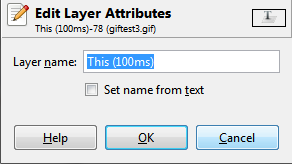
Učinite to za svaki sloj nakon riječi, ali svaki put povećajte broj za 100. Sada spremite datoteku kao .GIF i provjerite jesu li slojevi spremljeni kao animacija. Završit ćete .GIF u kojem se svaka riječ pojavljuje sporije od prethodne, primjerice u nastavku.
Ovo su osnove koje morate znati kako biste stvorili .GIF slike pomoću GIMP-a. Manipuliranjem vremena svakog sloja možete stvoriti vrlo zamršene .GIF slike prilagođene vašim potrebama. Zaboravite namjenske .GIF programe - GIMP može bez problema podnijeti vaše animacijske potrebe.
Pitanja? Kao i obično, pustite ih u komentarima.
Matthew Smith je slobodni pisac koji živi u Portland Oregonu. Također piše i uređuje za Digital Trends.